8 maneiras de corrigir a chamada de vídeo do Instagram que não está funcionando
Publicados: 2021-05-05
Você está tentando fazer uma chamada de vídeo para seus amigos no Instagram, mas a chamada falha? Bem, este é um problema comum que você pode enfrentar de tempos em tempos. O Instagram é uma das maiores plataformas de mídia social que permite enviar mensagens, fazer videochamadas e muito mais. Como qualquer outra plataforma de mídia social, o Instagram adicionou o recurso de videochamada há pouco tempo e permite que os usuários conversem por vídeo com seus amigos e familiares em todo o mundo. No entanto, esse recurso de videochamada do Instagram continua travando ou falhando para alguns usuários. Às vezes, o bate-papo por vídeo falha devido a um erro do servidor, mas outras vezes é por outros motivos. Neste guia, listaremos os métodos que você pode usar para corrigir a videochamada do Instagram que não está funcionando.

Conteúdo
- 8 maneiras de corrigir as chamadas de vídeo do Instagram que não funcionam
- Razões por trás das videochamadas do Instagram não funcionarem
- Método 1: Verifique sua Internet
- Método 2: Siga e conecte-se com os usuários
- Método 3: verifique se há novas atualizações do Instagram
- Método 4: Ative a notificação por push no Instagram
- Método 5: ativar o áudio do bate-papo por vídeo
- Método 6: Conceder permissão para acessar a câmera e o microfone
- Método 7: Reinstale o Instagram
- Método 8: entre em contato com a Central de Ajuda
8 maneiras de corrigir as chamadas de vídeo do Instagram que não funcionam
Razões por trás das videochamadas do Instagram não funcionarem
Você deve saber os motivos pelos quais não consegue fazer videochamadas no Instagram. Alguns dos motivos comuns pelos quais seu bate-papo por vídeo do Instagram falha são os seguintes:
- Você pode não ter uma conexão de internet estável em seu dispositivo. Como você precisa de uma conexão com a Internet para fazer chamadas de vídeo no Instagram, o bate-papo por vídeo pode falhar ou travar se você tiver uma conexão Wi-Fi ruim.
- Provavelmente pode ser um erro do servidor por parte do Instagram.
- Você pode não estar seguindo um ao outro no Instagram. Para que o recurso de videochamada do Instagram funcione, você e o outro usuário devem seguir um ao outro.
- Você pode não ter concedido as permissões necessárias ao Instagram para acessar sua câmera e microfone do seu dispositivo.
- Você pode ativar acidentalmente a opção 'silenciar bate-papo por vídeo' no Instagram.
Confira os seguintes métodos que você pode usar para corrigir o bate-papo por vídeo do Instagram que não está funcionando no seu dispositivo.
Método 1: Verifique sua Internet
A primeira coisa que você deve verificar é sua conexão com a Internet. Verifique se você está obtendo uma conexão de Internet estável em seu dispositivo. Você pode reiniciar seu roteador Wi-Fi e reconectar à sua conexão com a Internet.
Para verificar a velocidade da sua Internet, você pode executar uma verificação de velocidade usando qualquer aplicativo ou site de terceiros.
Método 2: Siga e conecte-se com os usuários
Se você está tentando fazer uma chamada de vídeo no Instagram, mas o bate-papo por vídeo continua travando, há chances de você e o outro usuário não estarem se seguindo no Instagram.
Para que o recurso de bate-papo por vídeo do Instagram funcione, você precisa seguir um ao outro na plataforma . Em palavras simples, você deve seguir a pessoa para quem está tentando fazer uma videochamada e, da mesma forma, a outra pessoa deve segui-lo de volta. Portanto, para corrigir a falha do bate-papo por vídeo do Instagram, siga e conecte-se com outros usuários antes de fazer uma chamada de vídeo.
Método 3: verifique se há novas atualizações do Instagram
Se você estiver usando a versão antiga do Instagram, poderá enfrentar problemas ao usar o recurso de videochamada ou outros recursos da plataforma. Portanto, para corrigir a videochamada do Instagram que não está funcionando, você pode atualizar o Instagram para a versão mais recente.
No Android
1. Vá para a Google Play Store e clique no ícone de hambúrguer ou nas três linhas horizontais no canto superior esquerdo da tela. No entanto, se você atualizou para a nova versão, clique no ícone do seu perfil no canto superior direito.
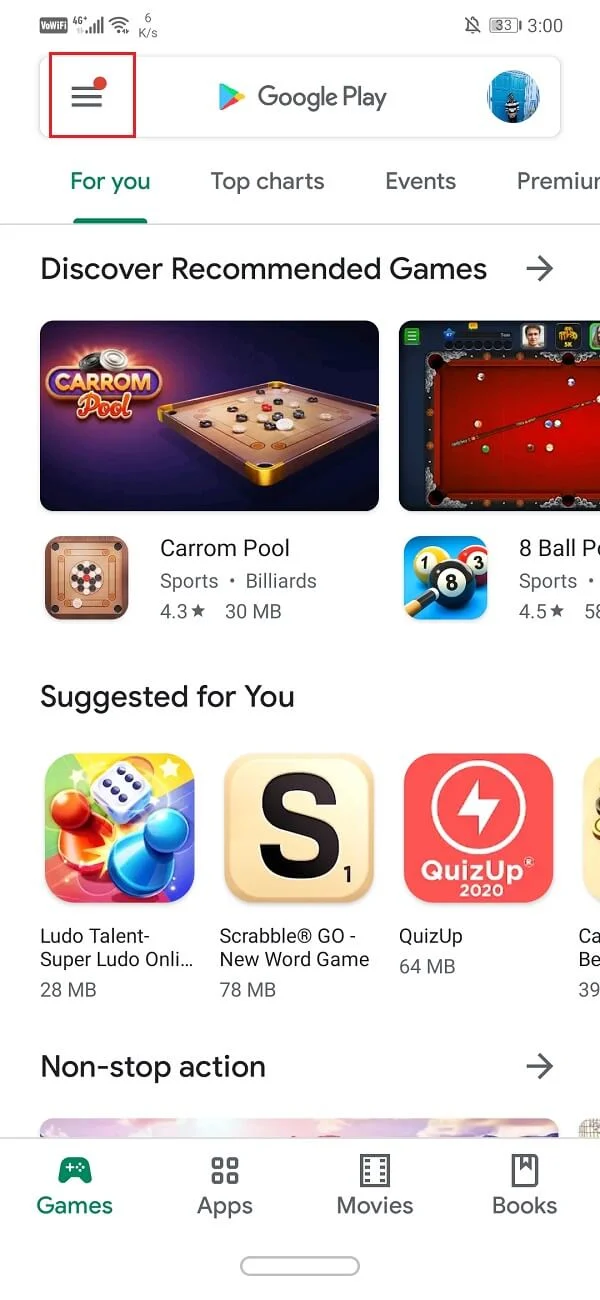
2. Clique em Meus aplicativos e jogos .
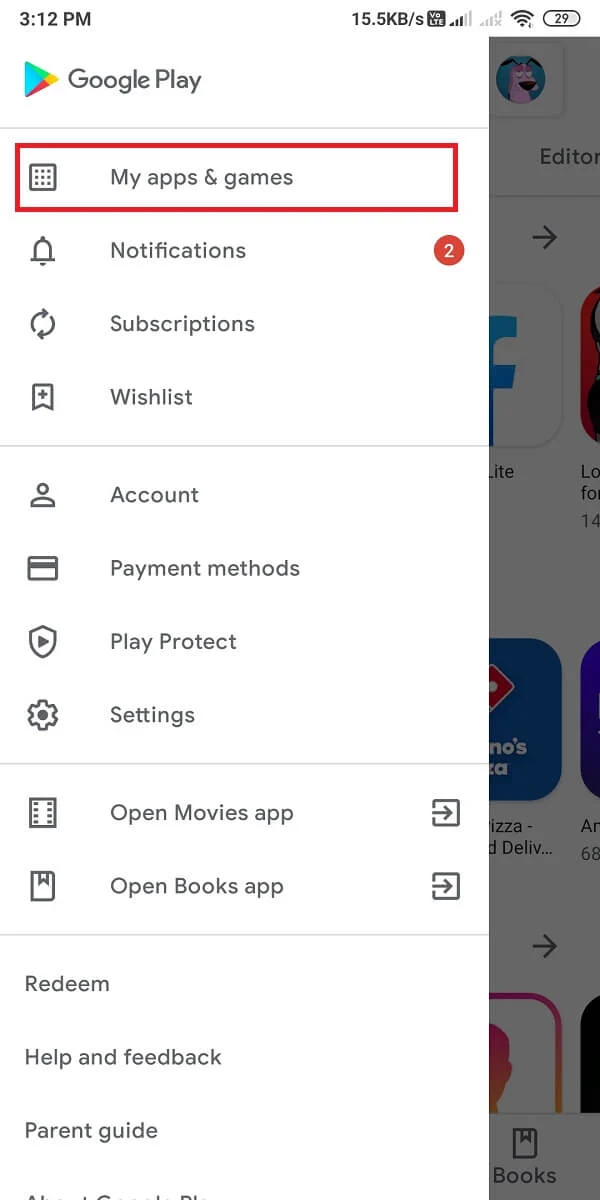
3. Toque na guia Atualizações e verifique se há atualizações disponíveis para o Instagram.
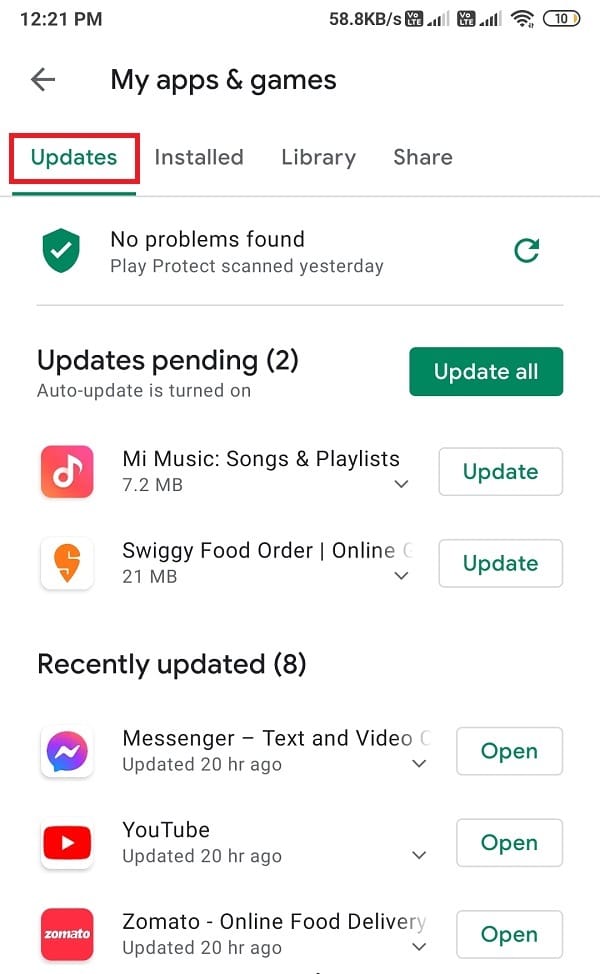
No iOS
1. Abra a App Store no seu dispositivo.
2. Vá para a guia de atualizações na parte inferior da tela.
3. Localize e verifique se há atualizações disponíveis para o Instagram.
Leia também: 9 maneiras de corrigir mensagens diretas do Instagram que não funcionam
Método 4: Ative a notificação por push no Instagram
Se as notificações push para bate-papo por vídeo no Instagram estiverem desativadas, você não receberá notificações para bate-papos por vídeo recebidos. Portanto, você pode ativar notificações push para bate-papo por vídeo no Instagram.
1. Abra o Instagram e clique no ícone do seu perfil no canto inferior direito da tela.
2. Clique nas três linhas horizontais ou no ícone de hambúrguer no canto superior direito da tela.
3. Vá para Configurações .
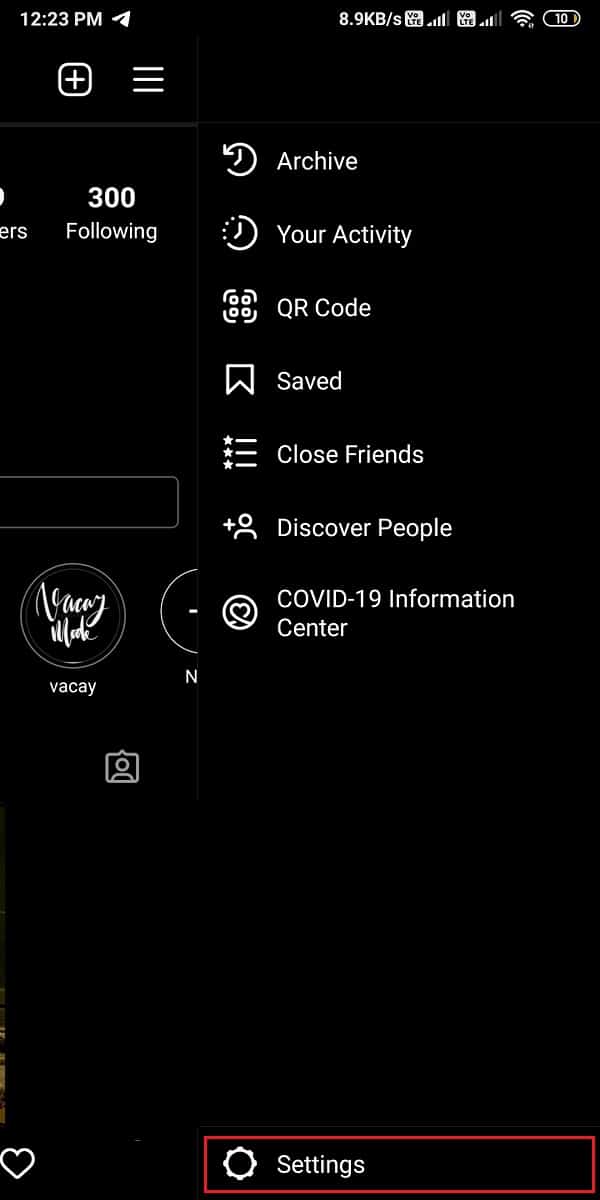
4. Clique em Notificações .
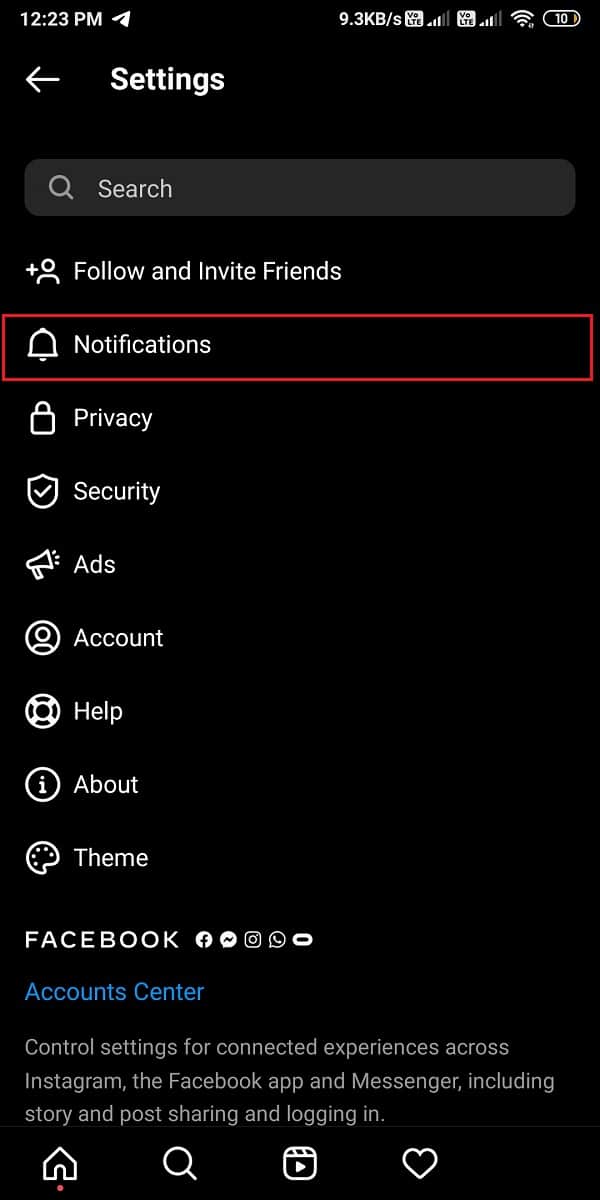
5. Vá para a seção de mensagens .


6. Por fim, em Bate-papos de vídeo, selecione 'De todos'.
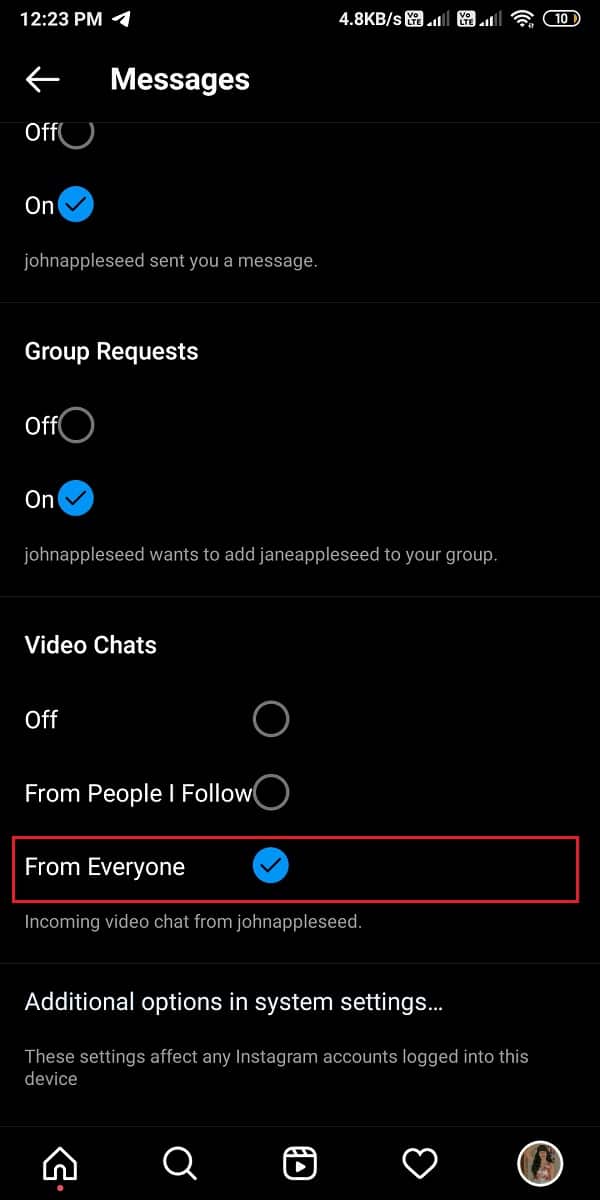
Método 5: ativar o áudio do bate-papo por vídeo
Você pode silenciar acidentalmente o bate-papo por vídeo para qualquer bate-papo em grupo ou usuário e pode não receber notificações de chamada de vídeo desse usuário ou bate-papo em grupo. Portanto, para corrigir o bate-papo por vídeo do Instagram que não está funcionando, você pode seguir estas etapas:
1. Abra seu Instagram e vá para sua seção de DM .
2. Agora, abra o bate-papo com a pessoa para quem você deseja fazer uma videochamada e clique no ícone Informações ao lado do nome do usuário na parte superior.
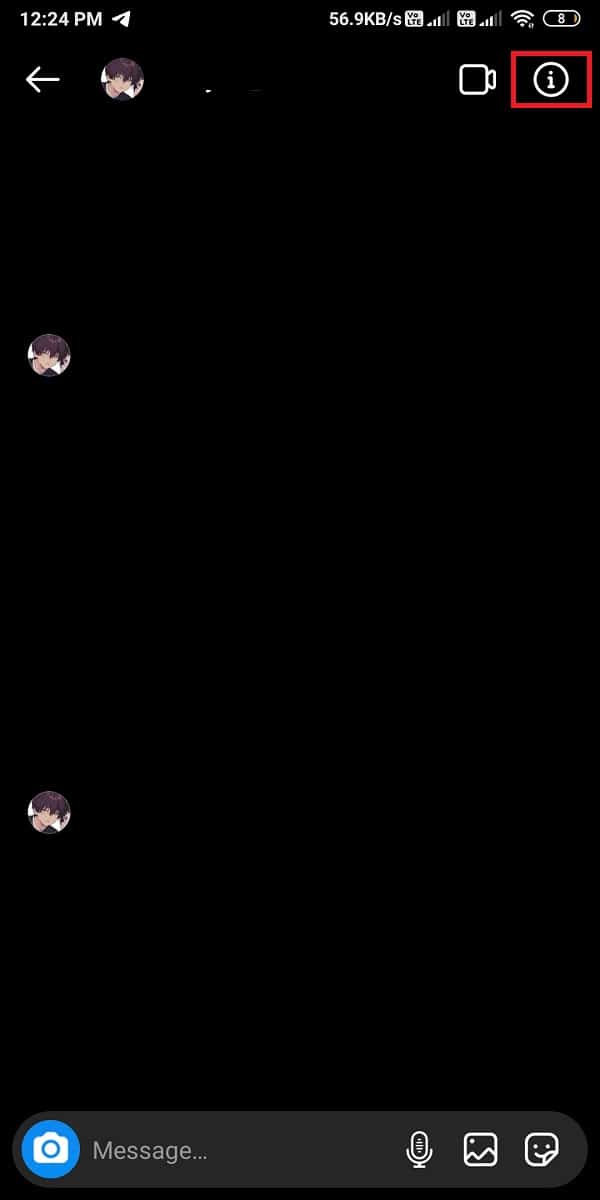
3. Por fim, desative a alternância ao lado de Silenciar notificações de chamada para ativar o som do bate-papo por vídeo.
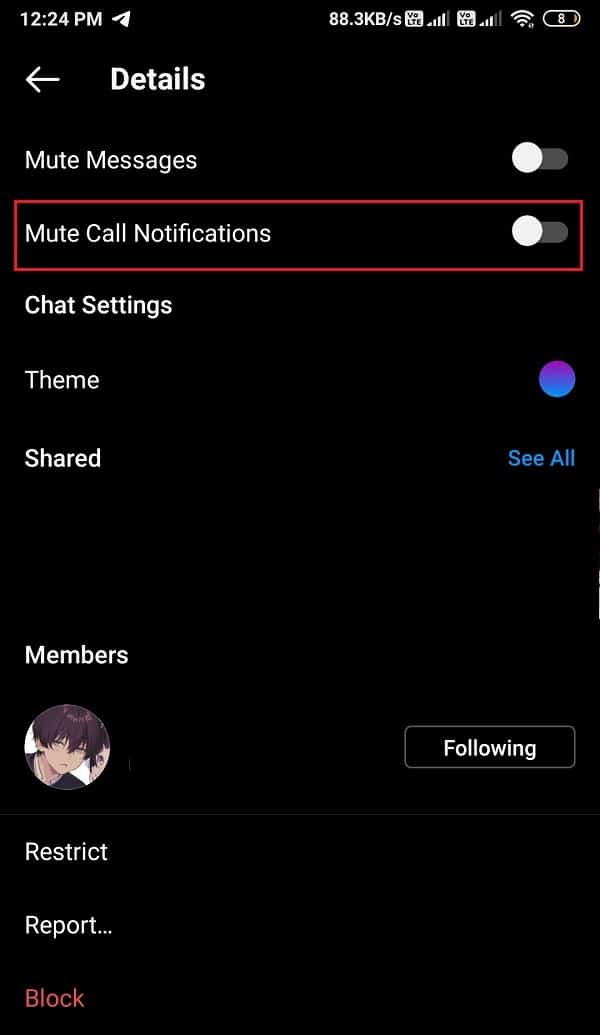
Método 6: Conceder permissão para acessar a câmera e o microfone
Para fazer videochamadas no Instagram, você precisa conceder permissão ao aplicativo para acessar sua câmera e microfone.
No Android
Você pode conceder permissão facilmente ao Instagram para acessar sua câmera e microfone seguindo estas etapas:
1. Vá para as Configurações do seu dispositivo e toque em Aplicativos .
2. Clique em Permissões e, novamente, clique em Permissões .
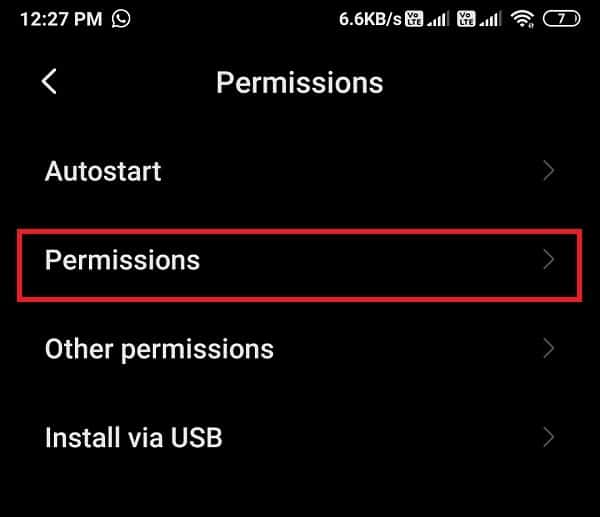
3. Em permissões do aplicativo, clique na câmera e ative a alternância ao lado do Instagram .
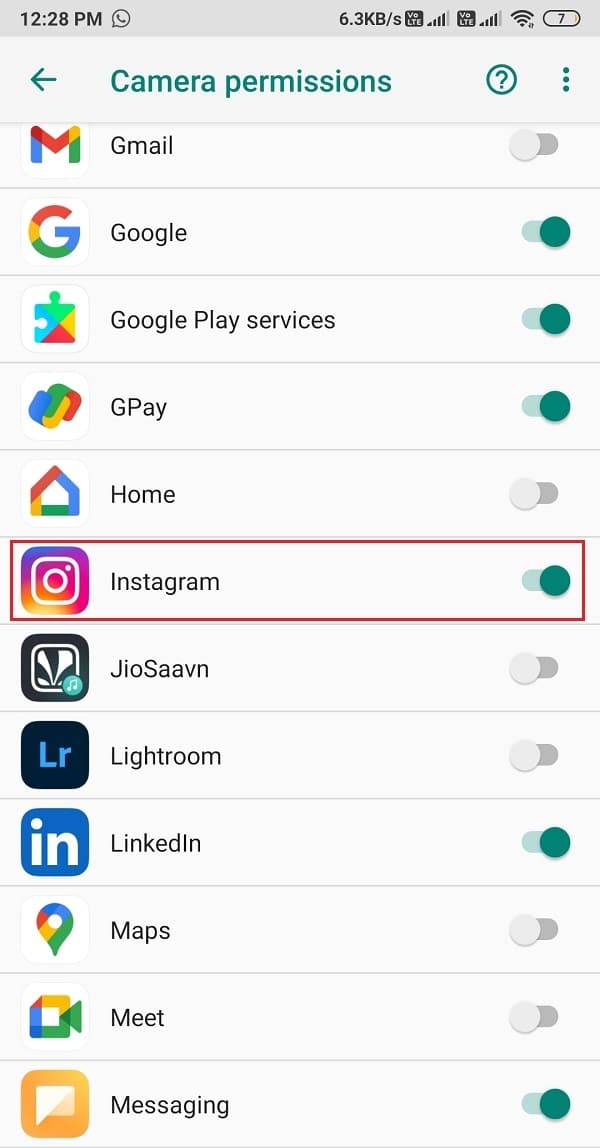
4. Volte para as permissões do aplicativo e abra o microfone. Ative a alternância ao lado do Instagram .
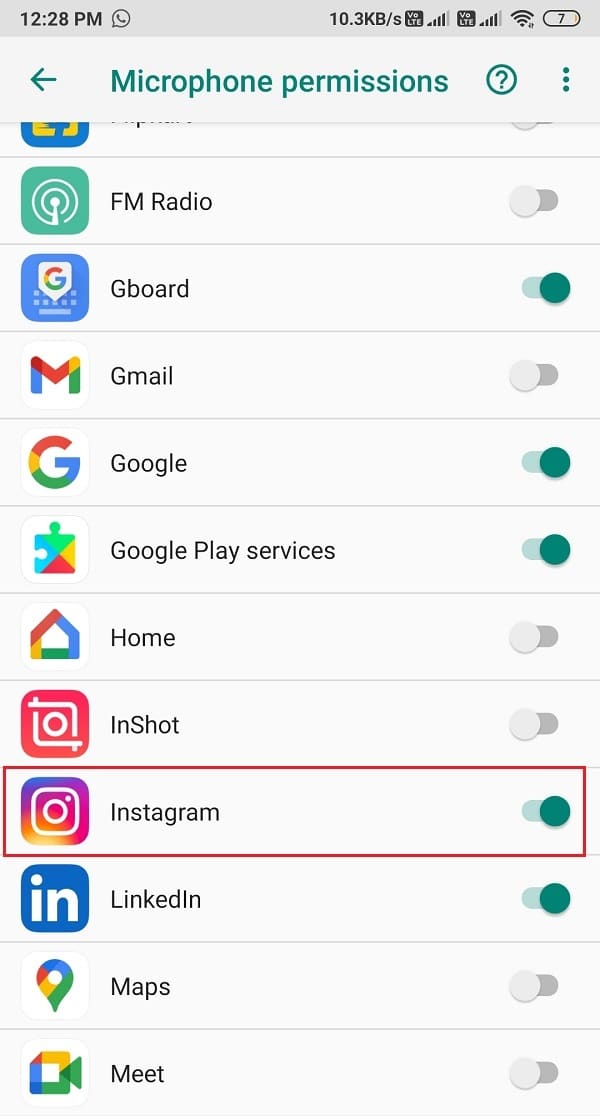
No iOS
1. Abra suas Configurações e vá para a Seção de Privacidade .
2. Clique na Câmera .
3. Para dar acesso ao Instagram à sua câmera, ative a alternância ao lado do Instagram.
4. Da mesma forma, clique em 'Microfone' na seção de privacidade e certifique-se de ativar a alternância ao lado do Instagram .
Leia também: Corrigir não é possível acessar a câmera no Instagram no Android
Método 7: Reinstale o Instagram
Se nenhum dos métodos acima funcionar, você pode desinstalar e reinstalar o Instagram no seu dispositivo . Este método foi capaz de corrigir a chamada de vídeo do Instagram que não funcionava para muitos usuários.
No Android
- Na seção da gaveta de aplicativos, pressione e segure um aplicativo do Instagram e clique em Desinstalar.
- Agora, abra a Google Play Store e pesquise Instagram na barra de pesquisa.
- Por fim, clique em instalar para baixar o aplicativo no seu dispositivo.
No iOS
- Pressione e segure o aplicativo Instagram na tela inicial até ver o ícone X sobre o aplicativo.
- Clique no ícone X para excluir o aplicativo.
- Por fim, abra sua loja de aplicativos e reinstale o Instagram no seu dispositivo.
Método 8: entre em contato com a Central de Ajuda
O último método que você pode recorrer é entrar em contato com a central de ajuda no Instagram. Se você ainda não consegue fazer videochamadas no Instagram, provavelmente é por causa de algum bug ou erro por parte do Instagram.
1. Abra o Instagram e clique no ícone do seu perfil na parte inferior.
2. Clique nas três linhas horizontais no canto superior direito da tela e vá para Configurações .
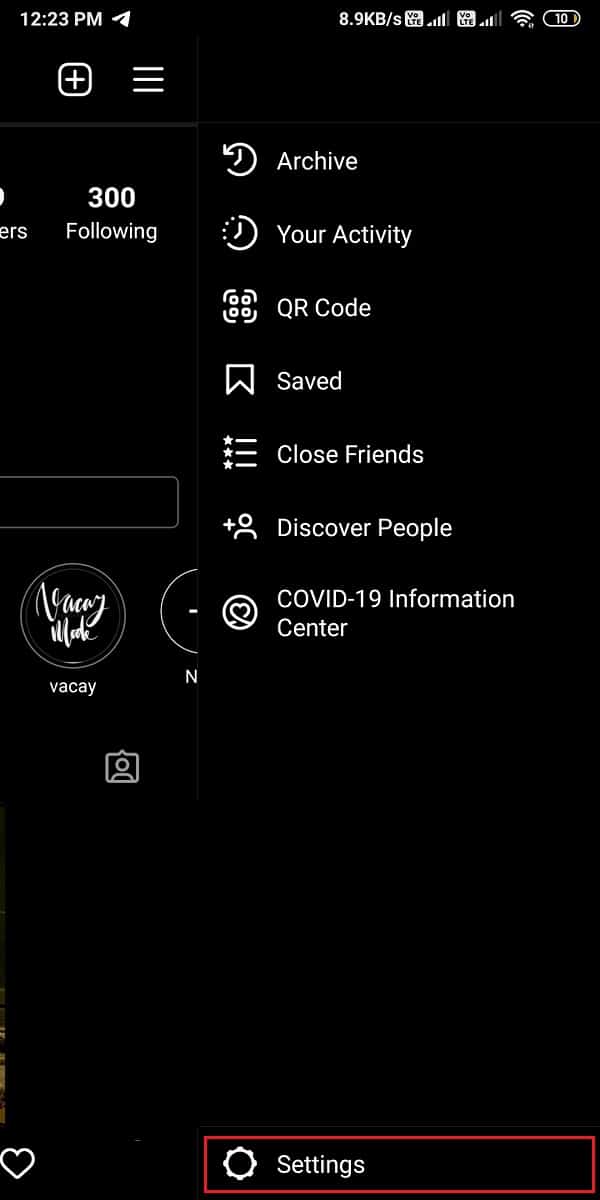
3. Clique em Ajuda .

4. Agora, selecione Relatar um problema .
5. Novamente, clique em Relatar um problema.
6. Por fim, comece a explicar o problema na caixa de texto exibida na tela. Toque em Enviar depois de explicar brevemente o problema.
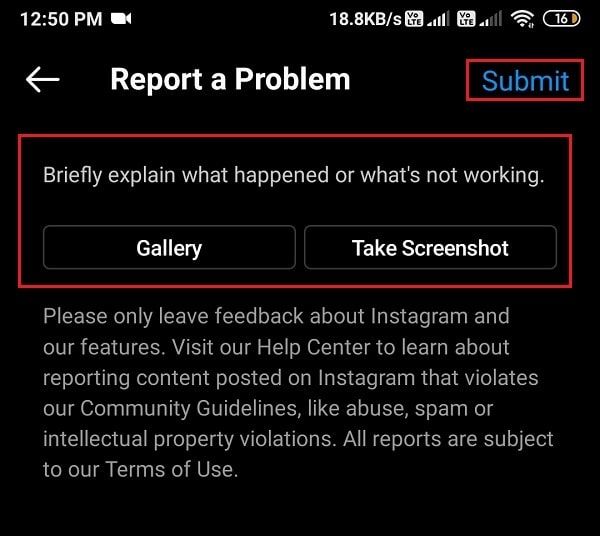
Perguntas frequentes (FAQs)
Q1. Por que minha videochamada do Instagram não está funcionando?
Pode haver vários motivos pelos quais sua videochamada do Instagram não está funcionando. Alguns dos principais motivos podem ser devido a uma conexão instável com a Internet ou você pode estar usando a versão desatualizada do aplicativo Instagram. No entanto, também pode ser um erro do servidor por parte do Instagram e não do seu telefone. Você pode desabilitar acidentalmente as notificações push no Instagram e é por isso que você pode não receber nenhuma notificação de bate-papo por vídeo no seu dispositivo.
Q2. A videochamada do Instagram tem um limite de tempo?
Não há limite de tempo quando se trata de bate-papos por vídeo no aplicativo Instagram. Você pode falar o tempo que quiser sem limitações de tempo do Instagram.
Recomendado:
- Como enviar mensagens diretas no Instagram
- Como obter o filtro 'Onde está sua alma gêmea' no Instagram
- 2 maneiras de alterar as margens no Google Docs
- Como ver quem deixou de seguir você no Instagram
Esperamos que este guia tenha sido útil e que você possa corrigir o problema da videochamada do Instagram que não está funcionando . Se você ainda tiver alguma dúvida sobre este artigo, sinta-se à vontade para perguntar na seção de comentários.
